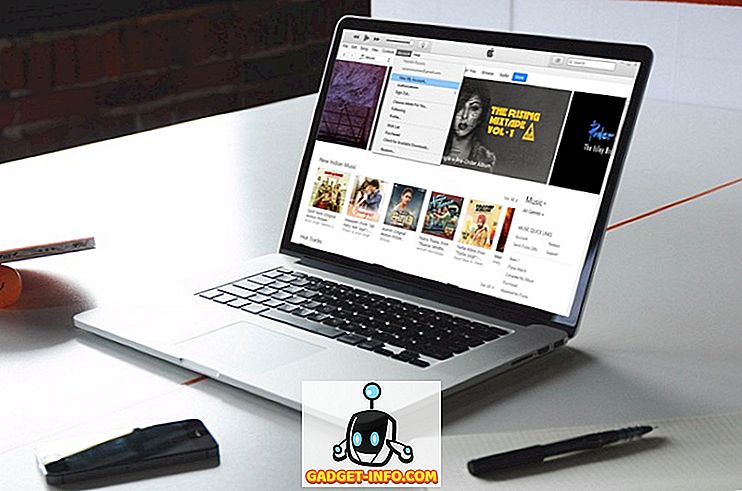Umplute inimile unui PC de bază, bun pentru uz casual, într-un dispozitiv de dimensiunile unei bara de bomboane, Intel Compute Stick oferă o modalitate revoluționară de a realiza computerele cu adevărat în mișcare. Deoarece este dotat cu Bluetooth integrat, puteți fie să îl asociați cu mouse-ul și tastatura Bluetooth, fie să conectați mouse-ul și tastatura USB mai tradiționale (prin intermediul unuia dintre aceste hub-uri USB) pentru controlul stick-ului PC. Dar mouse-ul și tastatura sunt singura modalitate de a interacționa cu noul dvs. stick cool PC?
Nu cu o lovitură lungă, deoarece este posibil să controlați Intel Compute Stick PC cu un smartphone iOS sau Android. Dar, înainte de a ajunge la asta, iată câteva lucruri de bază pe care trebuie să le aveți în prealabil.
Cerinte de baza
- Aplicația Intel Remote Keyboard (disponibilă pentru iOS și Android) instalată pe telefonul smartphone.
- Aplicația desktop desktop Host Remote Desktop Keyboard instalată și funcționează pe PC-ul Intel Compute Stick.
- Atât PC-ul Intel Compute Stick, cât și smartphone-ul trebuie conectate la aceeași rețea Wi-Fi.
Cum de a controla Intel Compute Stick PC cu Smartphone?
Pasul 1: Cu aplicația Intel Remote Keyboard Host care rulează în tava de sistem, deschideți aplicația Intel Remote Keyboard pe telefonul smartphone (iOS sau Android). Dacă ambele dispozitive se află pe aceeași rețea Wi-Fi, ar trebui să vedeți numele stick-ului PC-ului afișat în aplicație. Atingeți numele PC-ului.

Pasul 2: Acum ar trebui să vedeți un cod QR afișat pe ecranul conectat la Intel Compute Stick. În sfârșit, utilizați aplicația Intel Remote Keyboard pentru a scana codul QR și pentru a asocia cele două dispozitive.

Asta e totul pentru asta, oameni buni. Sunteți gata să vă controlați computerul Intel Compute Stick cu telefonul smartphone. Dope, nu?
Ce puteți face cu aplicația Intel Remote Keyboard?
Aplicația Intel Remote Keyboard vă permite să simulați funcționalitatea unui mouse și a unei tastaturi fizice prin intermediul ecranului tactil al telefonului smartphone și multe altele. Iată lucrurile pe care le puteți face cu ea:
- Utilizați ecranul tactil ca trackpad pentru mouse. Puteți chiar să rotiți telefonul inteligent în orientare peisaj pentru a accesa trackpad-ul complet și pentru a optimiza sensibilitatea indicatorului mouse-ului (prin setările aplicației).

- Accesați tastatura de pe ecran, completată cu tastele săgeată și tastele modificatoare (de exemplu, Ctrl, Alt) pentru a introduce orice câmp de text de pe computerul Intel Compute Stick.

- Utilizați gesturi de margine pentru a accesa caracteristici specifice Windows 8.1, cum ar fi Charms Bar și lista de aplicații care rulează în prezent.

- Redați redarea conținutului media (redare, pauză etc.) și volum prin comenzile de atingere de pe ecranul smartphone-ului.
Transformați smartphone-ul într-o tastatură și mouse wireless
Fără îndoială, capacitatea de a vă controla stick-ul cu ajutorul telefonului smartphone iOS sau Android este una dintre cele mai bune caracteristici ale Intel Compute Stick. Acordat, nu este cel mai rapid sau cel mai productiv mod de a interacționa cu PC-ul dvs., dar poate fi foarte util în cazurile în care nu doriți să lufați mouse-ul și tastatura suplimentară cu Intel Compute Stick. Dați-i un vârtej și spuneți-vă gândurile în comentariile de mai jos.